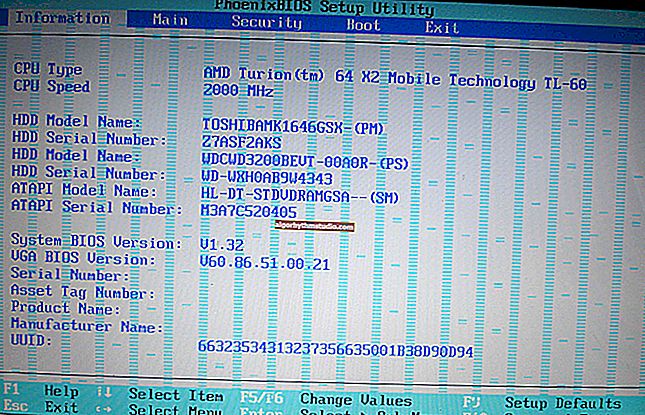Come migliorare la qualità del video: rimuovere rumore, imprecisione, renderlo più luminoso e più scuro. Tutto da esempi!
 Buona giornata.
Buona giornata.
Coloro che spesso girano video con un telefono o una fotocamera sanno che non tutti i video e le foto sono di qualità normale. Spesso c'è rumore nel video, imprecisioni nei contorni degli oggetti, l'immagine è troppo chiara o troppo scura.
Puoi provare a rimuovere molti di questi difetti. Ovviamente nessuno darà garanzie al 100%, ma le possibilità di correggere molti punti sono alte! ?
A proposito, andando avanti, dirò che è impossibile dare una risposta in anticipo su quanto puoi migliorare il tuo video! Tutto dipende dalla qualità originale: risoluzione, bitrate, cosa stavi riprendendo, ecc. Pertanto, in ogni caso risulta individualmente.
Ora iniziamo ...

Prima e dopo l'elaborazione (cosa faremo)
*
Diversi modi per migliorare la qualità del video: esempi
Per lavoro abbiamo bisogno di un editor video molto interessante - "Video-MONTAGE". ? È buono, prima di tutto, perché ti consente di eseguire attività di elaborazione video anche piuttosto complesse in soli 2-3 clic del mouse ... (ovviamente, può risolvere anche il nostro problema)
*
Video-INSTALLAZIONE
Sito per sviluppatori: //video-editor.su/
Istruzioni "Come creare il tuo video"

Editor video in lingua russa semplice e intuitivo. Ti consente di modificare il tuo video anche per un utente inesperto in pochi minuti. Supporta dozzine di formati di file video (AVI, MKV, FLV, WMV, ecc.).
Ti consente di migliorare in modo significativo la qualità del tuo video passandolo attraverso i suoi filtri (questo è quello che faremo). Il programma funziona in tutte le versioni di Windows (incluso compatibile con Windows 10).
*
Nota: in questo articolo non prenderò in considerazione come scaricare e avviare l'editor, come aggiungere un video e come applicare qualsiasi effetto al video aggiunto.
Mi sembra che lo scoprirai rapidamente senza di me, ad esempio, usando i miei articoli precedenti sul taglio di video e incollando 2-3 clip in uno (specialmente il programma in lingua russa).
*
Saturazione: l'effetto è piacevole alla vista!
Molto spesso il video manca di crominanza (o saturazione). Soprattutto quando si tratta di un vecchio video che è stato a lungo sul disco (scaffale ☝).
Aprendolo nel programma Montaggio video, quindi andando alla sezione "Effetti" e attivando l'effetto "Saturazione" , puoi praticamente aggiornare i colori nel tuo video.

File - aggiungi video e foto - Modifica video 9.25

Effetti - Base - Saturazione
Ad esempio, ho preso un video dal famoso film su Shurik: dopo aver attivato la saturazione, il film è diventato notevolmente più luminoso e sarà più piacevole da guardare (a destra nella foto sotto - l'immagine è diventata più piacevole, secondo me)!
Nota: se la differenza nel film è così evidente, immagina come possono brillare i tuoi video ?! ?

Era - ora / effetto saturazione
*
Stabilizzazione dell'immagine nel video
Penso che molte persone nei video che hanno girato abbiano notato un'immagine imprecisa. Più precisamente, come se i confini degli oggetti non fossero precisi: c'era "rumore" vicino a loro. Puoi guardare un video del genere, ovviamente, ma è molto più bello provare a rimuoverlo.
L'editor ha una funzione speciale: stabilizzazione dell'immagine .
Per abilitare questa funzione, entra nella sezione "Modifica / Miglioramenti" , quindi abilita questa casella di controllo (vedi screenshot sotto ?). In un paio di secondi, l'effetto verrà applicato al tuo video.

Stabilizzazione dell'immagine
*
La stabilizzazione è speciale. una tecnologia utilizzata per elaborare file di foto e video che compensa i movimenti angolari e orizzontali / verticali della fotocamera per eliminare la sfocatura dell'immagine.
*
È abbastanza indicativo come può cambiare l'immagine, mostrata nella foto successiva. Ma ancora una volta, per dire con certezza esattamente come cambierà la tua immagine è impossibile in anticipo, il grado di miglioramento dipende da troppi fattori.

Prima della stabilizzazione (a sinistra) e dopo (a destra) // Video MONTAZH

Impreciso: esattamente / nessuna stabilizzazione (a sinistra) / c'è stabilizzazione (a destra) // VIDEO
A proposito, consiglio di utilizzare la stabilizzazione insieme al resto degli effetti (su di essi di seguito) per ottenere la massima qualità video.
*
Livelli automatici
Usato per: migliorare la precisione e il bilanciamento del colore dell'immagine
In generale, è uno strumento molto utile per gli utenti inesperti che hanno intrapreso la strada dell'elaborazione dei file video ... Consente di migliorare leggermente la qualità della resa del colore in un video selezionando automaticamente il bilanciamento del colore.
Per abilitare questa opzione: apri la sezione "Modifica / Miglioramenti" , quindi seleziona la casella nel menu a sinistra (vedi la schermata sotto, frecce 1 e 2 ?).

Modifica - Livelli automatici
Di seguito mostro un piccolo esempio tratto da un famoso film: la differenza, mi sembra, è ovvia! A destra, l'immagine è più luminosa, i bordi sono più precisi, la sfocatura viene rimossa, ecc.

Livelli automatici (a sinistra - prima dell'elaborazione, a destra - dopo)
*
Miglioramento completo
Una bella appendice che può in qualche modo chiarire la luminosità dei singoli personaggi e oggetti nelle immagini, chiarire i confini e rimuovere le imprecisioni: questa è una funzione di miglioramento completo.
Per abilitarlo, vai alla sezione "Modifica / Miglioramenti" , quindi abilita "Miglioramenti completi" nel menu a sinistra .

Miglioramento completo / Come abilitare
Come puoi vedere nell'esempio qui sotto, la differenza, sebbene non così evidente, c'è. L'immagine a destra, dopotutto, sembra più vivace ...

Miglioramento completo
*
Livelli automatici + miglioramento complesso
Consiglio di utilizzare i due livelli automatici precedenti e gli effetti di miglioramento complessi in combinazione. Per un esempio più illustrativo, ho scattato un altro video sul mare (penso che molti di coloro che hanno fatto una vacanza al mare abbiano più di un video con esso).
Applicando due filtri in combinazione, è possibile ottenere un'immagine più "succosa" e luminosa dell'acqua: le onde diventano più chiare, il cielo è blu e saturo, l'orizzonte è pronunciato. In generale, questi effetti sono consigliati per l'uso.

Livelli automatici + miglioramento complesso
*
Pregevole fattura con luminosità, contrasto e saturazione
Per qualche ragione, molti utenti sottovalutano strumenti così semplici come la regolazione manuale di luminosità, contrasto, saturazione e colore. Nel frattempo, se vengono utilizzati correttamente e abilmente, l'immagine può essere notevolmente migliorata.
In VIDEO EDITING questi strumenti si trovano sotto Modifica / Immagine , menu a sinistra.

Modifichiamo il contrasto, la luminosità e il colore di sfondo dell'immagine nel video - Video Editing 9.25
Ad esempio, avendo giocato un po 'con l'equilibrio tra luminosità e saturazione, sono riuscito a rendere l'immagine nel film molto più luminosa e succosa. In generale, consiglio di usarlo!

Era - ora (luminosità e saturazione)

Lavorare con luminosità, contrasto, saturazione (a sinistra (era), a destra (è diventato)
*
Scurisci e schiarisci gli effetti
E infine ...
Nel programma sono presenti nella sezione "Modifica / Effetti" gli strumenti "scurisci" , "contrasta" e "schiarisci" .

Schiaritura, oscuramento, effetti di contrasto, ecc.
Sono molto utili in quei casi in cui si riprende un video che ritrae: il cielo, il mare, l'orizzonte, il paesaggio, ecc. Può anche essere molto utile in condizioni di scarsa illuminazione, oppure in ambienti molto luminosi (magari utile quando si scatta al tramonto o all'alba) ...
Nell'esempio sotto, mostro come il mare cambia a seconda dell'uso di un particolare strumento. È difficile credere che sia lo stesso "mare" con lo stesso tempo (e in effetti, questa è la stessa immagine)!

Oscuramento e schiarimento
*
Pertanto , applicando diversi effetti e strumenti utili, giocando con luminosità, contrasto e saturazione, è possibile modificare in modo significativo la qualità dell'immagine nel video, renderla più vivida e naturale.
*
Questo conclude l'articolo, in bocca al lupo!
?
Prima pubblicazione: 07.02.2017
Correzione 15/11/2020